문제 상황
호스트 PC에 원격 데스크톱으로 연결한 상태에서 Hyper-V 가상 머신을 사용하는 경우, 특히 고급 세션 모드(Enhanced Session Mode)로 Windows VM에 로그인할 때 문제가 발생할 수 있습니다.
Hyper-V 가상 머신에서 고급 세션 모드를 사용할 때, Windows Hello로 로그인하려고 하면 다음과 같은 문제가 발생할 수 있습니다:
- 로그인 화면이 나타나지 않음
- 화면이 잠금 화면 배경에서 멈춤
- 아무런 입력도 받지 않는 상태로 고정됨
- 마우스와 키보드가 반응하지 않음
이 문제는 특히 Windows VM에 Microsoft 계정으로 로그인하고 Windows Hello PIN을 설정한 경우 자주 발생합니다.
시스템 구성도
graph TB
subgraph "로컬 환경"
User[👤 사용자]
end
subgraph "호스트 PC(Window 11)"
Host[💻 Windows 호스트]
subgraph "Hyper V"
VM[🖥️ Windows VM]
end
end
User -->|원격 접속
RDP| Host
Host -->|고급 세션을 사용한 접속| VM
문제 발생 흐름
sequenceDiagram
actor User as 👤 사용자
participant RDP as 🌐 원격 데스크톱
participant Host as 💻 Windows 11 호스트
participant HyperV as ⚙️ Hyper-V
participant ESM as 🔗 Enhanced Session
participant VM as 🖥️ Windows 11 VM
participant WHello as 🔐 Windows Hello
User->>RDP: 원격 데스크톱 연결
RDP->>Host: RDP 세션 시작
User->>Host: Hyper-V 관리자 실행
Host->>HyperV: VM 선택 및 시작
HyperV->>ESM: Enhanced Session Mode 활성화
Note over ESM: RDP 프로토콜 사용
ESM->>VM: RDP로 VM 연결
VM->>WHello: Windows Hello 인증 요구
Note over WHello,VM: ❌ RDP는 Windows Hello를 지원하지 않음
WHello--xESM: 인증 실패
VM--xUser: 로그인 화면 멈춤
Note over User,VM: 사용자는 로그인 불가 상태
문제의 원인
이 문제의 근본 원인은 원격 데스크톱 환경에서 Hyper-V 고급 세션 모드를 사용할 때 RDP 프로토콜이 이중으로 사용되기 때문입니다.
기술적 배경
이중 RDP 연결 구조
- 1차 RDP: 사용자 PC → Windows 11 호스트 PC (원격 데스크톱 연결)
- 2차 RDP: 호스트 PC → Hyper-V VM (Enhanced Session Mode)
- 두 계층 모두 RDP 프로토콜을 사용하여 연결
RDP와 Windows Hello의 비호환성
- RDP 프로토콜은 Windows Hello의 생체 인식(지문, 얼굴 인식) 인증을 지원하지 않습니다
- PIN 기반의 Windows Hello 인증도 RDP 환경에서는 작동하지 않습니다
- 이는 RDP 프로토콜의 근본적인 설계 제약사항입니다
- 특히 원격 환경에서는 보안상의 이유로 더욱 제한됩니다
원격 환경에서의 추가 문제
- 이미 원격 데스크톱으로 연결된 상태에서 VM에 다시 RDP로 접속
- Windows Hello는 로컬 하드웨어(TPM, 생체인식 센서)에 의존하는데, 이중 원격 환경에서는 접근 불가
- VM 내부의 Windows Hello가 인증을 요구하지만 RDP로는 응답할 수 없음
결과적인 증상
- VM이 Windows Hello 인증을 요구하지만, RDP는 이를 처리할 수 없음
- 로그인 화면이 표시되지 않거나 잠금 화면에서 멈춘 상태로 나타남
- 마우스와 키보드 입력이 전혀 반응하지 않음
해결 방법
원격 환경에서 이 문제를 해결하는 4가지 방법을 소개합니다. 방법 2(VM에서 Windows Hello 비활성화)가 가장 근본적이고 권장되는 해결책입니다.
방법 1: 일시적으로 고급 세션 모드 비활성화
원격 데스크톱으로 호스트에 연결한 상태에서 가장 빠르게 적용할 수 있는 임시 해결책입니다.
단계별 절차
- Hyper-V 가상 머신 연결 창에서 상단 메뉴의 View(보기) 클릭
- Enhanced Session(고급 세션) 옵션을 선택 해제
- 기본 세션 모드로 전환되면 일반 암호 입력 화면이 나타남
- 암호를 입력하여 로그인
장단점
장점:
- 즉시 적용 가능
- 추가 설정 불필요
단점:
- 고급 세션 모드의 기능을 사용할 수 없음 (클립보드 공유, 드라이브 마운트 등)
- VM을 시작할 때마다 반복해야 함
- 임시 해결책일 뿐 근본적인 해결은 아님
방법 2: VM에서 Windows Hello 비활성화 (권장)
가장 근본적이고 권장되는 해결 방법입니다.
단계별 절차
1단계: 기본 모드로 VM에 로그인
| |
2단계: VM 내부에서 Windows Hello 비활성화
| |
3단계: 고급 세션 모드 재활성화
| |
4단계: 정상 작동 확인
| |
장점
- 고급 세션 모드의 모든 기능을 사용 가능
- 영구적인 해결책
- VM 성능과 사용성 최적화
주의사항
- Windows Hello를 사용하고 싶다면 기본 세션 모드를 사용해야 함
- 로컬 PC에서는 Windows Hello를 계속 사용 가능 (VM 내부만 비활성화)
방법 3: 로컬 계정으로 전환
Microsoft 계정 대신 로컬 계정을 사용하는 방법입니다.
단계별 절차
1단계: 로컬 계정 생성
| |
2단계: 관리자 권한 부여
| |
3단계: 로컬 계정으로 로그인
| |
장단점
장점:
- Microsoft 계정 동기화 문제 회피
- 더 빠른 로그인
- 호환성 문제 감소
단점:
- Microsoft 계정의 동기화 기능 사용 불가
- OneDrive 자동 연동 등의 기능 제한
- 기존 사용자 프로필 이전 필요 가능
방법 4: RDP 연결 시 스마트 카드 또는 비지니스용 Windows Hello 활성화
Windows의 원격 데스크톱 연결 설정에서 특정 옵션을 활성화하여 문제를 해결할 수 있습니다.
단계별 절차
1단계: 원격 데스크톱 연결 설정 열기
| |
2단계: 고급 설정으로 이동
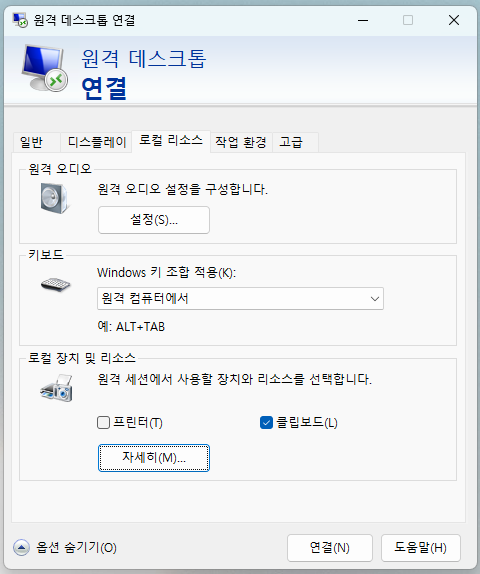
| |
3단계: 스마트 카드 또는 비지니스용 Windows Hello 활성화
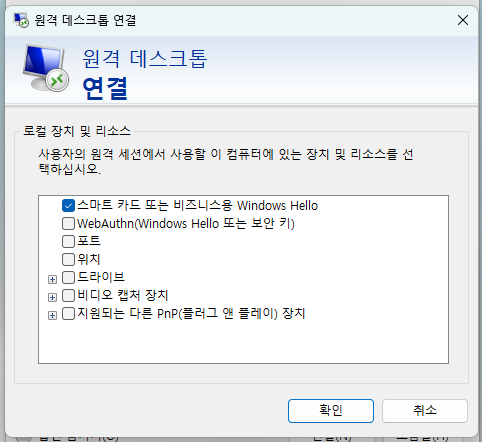
| |
4단계: 연결 설정 저장 및 적용
| |
Hyper-V에서 적용하는 방법
Hyper-V의 고급 세션 모드도 내부적으로 RDP를 사용하므로, 이 설정이 도움이 될 수 있습니다:
| |
장단점
장점:
- Windows Hello를 VM에서 비활성화하지 않아도 됨
- RDP 프로토콜 레벨에서 인증 방식 변경
- 비지니스용 Windows Hello 지원
- 보안성 유지 가능
단점:
- 모든 환경에서 작동하지 않을 수 있음
- 비지니스용 Windows Hello가 구성되어 있어야 효과적
- 일반 Windows Hello PIN과는 다른 방식
주의사항
- 비지니스용 Windows Hello는 일반 Windows Hello와 다릅니다
- 조직/회사에서 관리하는 Windows Hello for Business 환경에서 더 효과적
- 개인 PC에서는 방법 2(Windows Hello 비활성화)가 더 간단할 수 있음
언제 이 방법을 사용하나요?
이 방법은 다음 상황에서 유용합니다:
- 비지니스용 Windows Hello가 이미 구성된 환경
- 조직 정책상 Windows Hello를 비활성화할 수 없는 경우
- VM에서도 강력한 인증을 유지해야 하는 경우
- 보안 컴플라이언스 요구사항이 있는 경우
추가 팁 및 문제 해결
원격 데스크톱 연결 최적화
원격 환경에서 Hyper-V를 사용할 때 추가 권장사항:
안정적인 네트워크 연결 유지
- 원격 데스크톱 연결이 끊기면 VM 세션도 영향을 받을 수 있습니다
- 가능하면 유선 연결 사용을 권장합니다
RDP 세션 설정 조정
- 원격 데스크톱 연결 시 “컴퓨터 구성 저장"으로 설정을 보관하세요
- 디스플레이 해상도와 색상 설정을 적절히 조정하여 성능 향상
호스트 PC 성능 고려
- 원격으로 접속한 호스트에서 VM을 실행하므로 충분한 리소스 필요
- 최소 16GB RAM, 가능하면 32GB 이상 권장
Hyper-V 설정 확인
원격 데스크톱으로 연결한 호스트에서 고급 세션 모드가 제대로 활성화되어 있는지 확인:
| |
결과가 True인지 확인합니다.
VM 설정 확인
특정 VM에 대한 고급 세션 설정 확인:
| |
원격 데스크톱 서비스 확인
VM 내부에서 RDP 서비스가 실행 중인지 확인:
| |
서비스가 실행 중이어야 합니다.
방화벽 설정
드물지만 방화벽이 RDP를 차단하는 경우:
| |
참고 자료
공식 문서
커뮤니티 자료
- Reddit - Hyper-V Manager Issues
- Spiceworks Community - Hyper-V Discussions
- Windows 10 Forums - Hyper-V Section
동영상 튜토리얼
- “Hyper-V: Fix No Login Screen on Virtual Windows 11” (YouTube)
- “How to Fix Hyper-V Login In Enhanced Session Mode Not Working” (YouTube)
- “No login screen in Hyper-V Windows 11 Enhanced Session” (YouTube)
결론
원격 데스크톱 환경에서 Hyper-V 고급 세션 모드를 사용할 때 Windows Hello 로그인 문제는 이중 RDP 연결 구조와 RDP 프로토콜의 근본적인 제약사항 때문에 발생합니다.
권장 해결 방법
VM 내부에서 Windows Hello를 비활성화하고 일반 암호 로그인을 사용하는 것이 가장 현실적이고 안정적인 해결책입니다.
이 방법의 장점:
- ✅ 원격 환경에서 안정적인 VM 접속 가능
- ✅ Enhanced Session Mode의 모든 편의 기능 사용 가능 (클립보드 공유, 드라이브 리디렉션 등)
- ✅ 추가 설정이나 복잡한 구성 불필요
- ✅ 호스트 PC에서는 Windows Hello를 계속 사용하여 보안 유지
보안 고려사항
원격으로 접속하는 환경 특성상:
- 호스트 PC의 Windows Hello로 1차 보안 확보
- VM은 개발/테스트 용도로 사용하므로 일반 암호로도 충분
- 필요시 복잡한 암호 정책 적용으로 보안 보완 가능
향후 전망
이 문제는 Windows 11의 Microsoft 계정 필수화 정책과 원격 근무 증가로 인해 더욱 빈번하게 발생하고 있습니다. Microsoft에서도 이 문제를 인지하고 있지만, RDP 프로토콜의 구조적 한계와 보안 정책으로 인해 단기간 내 근본적인 해결은 어려울 것으로 보입니다.
![Featured image of post [Hyper-V] 고급 세션 Windows Hello 로그인 화면 오류 해결 방법](/post/2025-10-13-hyperv-enhanced-session-windows-hello-fix/image01_hu_ba671fb23c45eb9f.png)
![[Hyper-V] 가상 머신 해상도 설정: Set-VMVideo 활용 가이드](/post/2025-05-24-hyper-v-virtual-machine-resolution-setting-set-vmvideo-utilization-guide/image_hu_f84a048f1215284f.png)
![[Remote Desktop] Windows 원격 데스크톱 앱에서 SSH 터널 연결 시 오류 0x516 발생 원인 및 해결](/post/2025-04-02-remote-desktop-windows-remote-desktop-app-ssh-tunnel-connection-error-0x516-cause-and-solution/index_hu_28505c8f0eecdb33.png)
![[Windows] Windows 11 듀얼모니터 1920×1080 120Hz 배율 100% 일괄 적용 스크립트](/post/2025-09-18-windows-11-dual-monitor-1920x1080-120hz-dpi-100/wordcloud_hu_6db0c6e1691f98a9.png)
![[Windows] Windows 11 RDP 작업표시줄 오류 해결](/post/2025-08-27-windows-11-mstsc-taskbar-fix-automation/wordcloud_hu_7d78e11c4dc204b3.png)
![[Windows] RDP 원격 세션과 호스트 간 클립보드 공유 문제 해결 방법](/post/2025-02-04-rdp-clipboard-share-between-host-and-remote-session/image2_hu_b65440894180c77f.png)